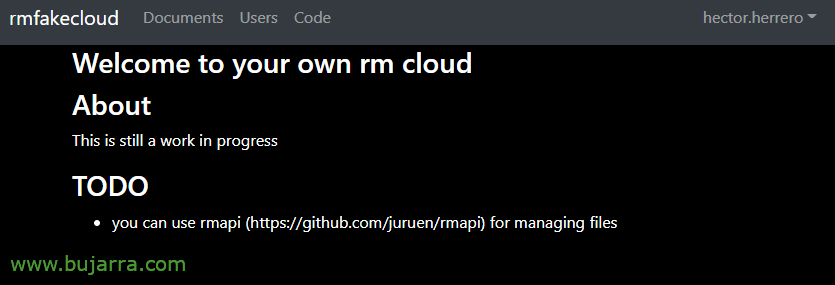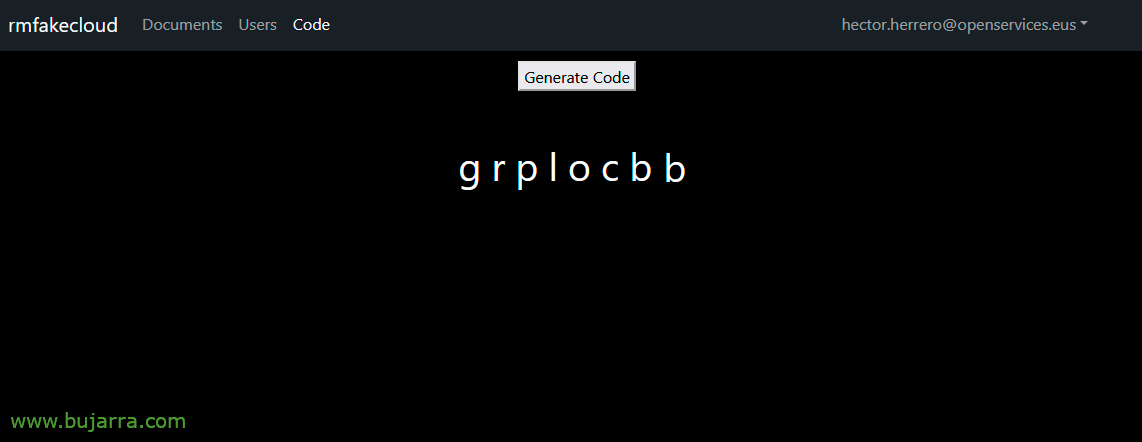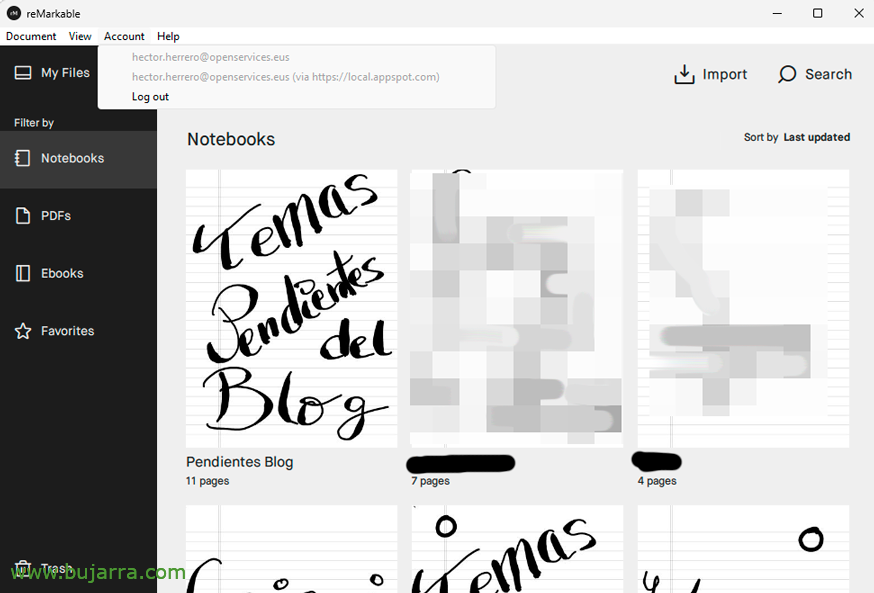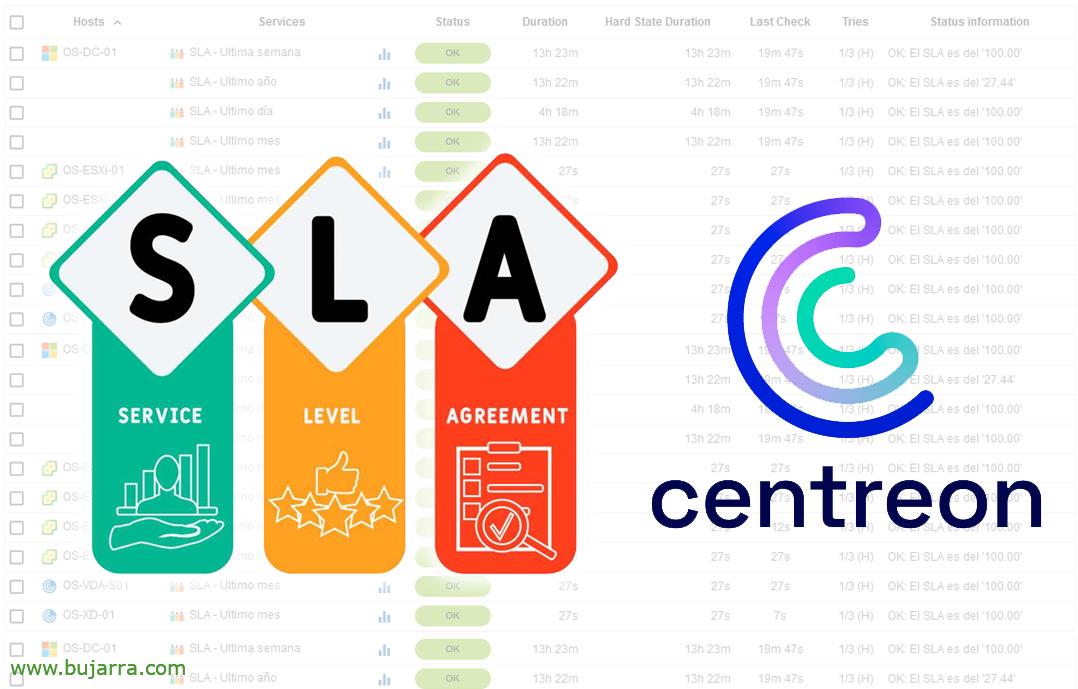Bemerkenswert 2: Hackt & Eigener Server
In diesem Dokument (zu Bildungszwecken), wir werden sehen können, wie das System, das die Remarkable mit sich bringt, ein wenig verändert werden kann 2 um alle seine Funktionen zu entfesseln, sowie wie Sie Ihren eigenen Cloud-Server einrichten, um zu synchronisieren, Bildschirmfreigabe, Urkunden…
 |
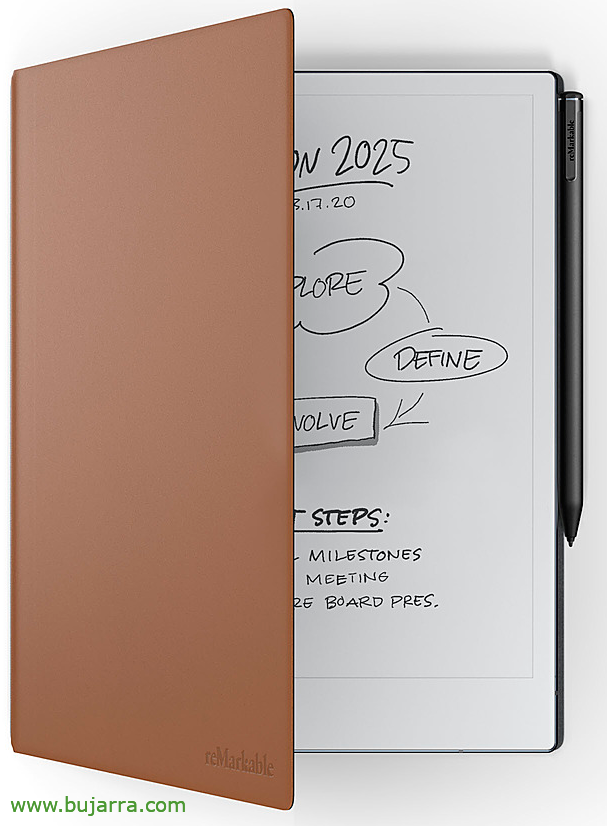 |
Ich denke, viele von Ihnen haben von dem Remarkable Gerät gehört 2 Es ist erstaunlich für diejenigen von uns, die gerne manuell Notizen machen. Ein Touch-Gerät, Elektronen-Tinte, Das ermöglicht es Ihnen, verschiedene Notizbücher zu haben, um sich nach Belieben zu organisieren, Verschiedene Tipps, Dicken… sehr sehr vollständig. Sehr papierartig im Griff, Sie können unterstreichen, bewegen, kopieren… Die Wahrheit ist, dass die Hardware erstaunlich ist, und das "Problem"’ Nehmen wir an, die Software hat es, Dies hängt davon ab, an welchen Funktionen Sie interessiert sind, da ein Jahresabonnement erforderlich ist, und wenn der Preis erschwinglich wäre, Naja, gut… Die Möglichkeit der Bildschirmfreigabe, Senden Sie ein Dokument per E-Mail, Konvertieren Sie das Geschriebene in OCR…
Um all dies zu vermeiden, können wir einerseits das System ändern und die freigeschalteten Funktionen aktivieren, zum anderen haben wir einen eigenen Remarke-Server eingerichtet, um die Speicher- und Synchronisationsfunktionen unserer Notebooks zu übernehmen, Notizen, Bücher… Neben der Möglichkeit, Dokumente zu senden oder den Bildschirm freizugeben, unter anderem.
Aktualisieren der Remarkable Software 2,
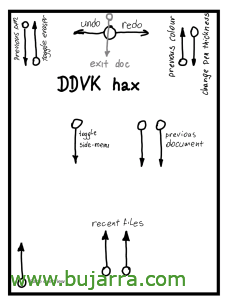 |
 |
Wir begannen zunächst mit der Aktualisierung der Firmware des Remarkable 2 auf die maximale Version, die wir finden, die die "gehackte" Version hat. Ich verlasse Sie mit einer Notiz über die Schritte, die ich befolgt habe, als ich es erworben habe 1-2 Jahre. Auf dieser Website finden Sie die Anleitung von Der DDVK (Dobrin von Känel) für die Hacks und In diesem anderen für den Update-Prozess.
In einer VM mit Linux laden wir das ddvk-Repository herunter, mit dem wir das Remarkable 2:
cd /tmp/ git clone https://github.com/ddvk/remarkable-update.git
Von hier Wir werden die neueste Version für unser Remarkable herunterladen. 2 und speichern Sie es im Ordner "updates"’ die im vorherigen Schritt erstellt wurden. Wir starten jetzt den Service, den das Update bietet:
cd remarkable-update python3 serve.py
2.12.2.573
Hostname verwenden, um die Verwendung zu überschreiben: ./serve.py Hostname, den das Gerät verwenden soll: HTTP (Englisch)://OS-XXX-01.openservices.local:8000/
Verfügbare Updates: {'reMarkable2': ('2.12.2.573', '2.12.2.573_reMarkable2-XnE1EL7ojK-.signiert')}
Fake-Updater starten: 8000
In meinem Fall ist die Remarkable 2 Ich habe die Version mitgebracht 2.10.4.5 und wir werden es auf die 2.12.2.573. Kommen wir nun zum Remarkable 2, Wir melden uns per SSH mit root und unserem Passwort an (die wir in den Einstellungen finden > Hilfe > Urheberrecht und Lizenzen, unter GPLv3-Konformität). Wir bearbeiten die Update-Konfigurationsdatei mit vim oder nano mit der URL, die uns den vorherigen Schritt gegeben hat, Wir nehmen auf und gehen raus:
vim /usr/share/remarkable/update.conf SERVER=http://OS-XXX-01.openservices.local:8000 :WQ
Aus der bemerkenswerten Schale 2 Wir können Sie zu einem Upgrade zwingen, Wir heben den Service, Wir suchen nach Updates und sehen den Update-Prozess:
systemctl start update-engine update_engine_client -check_for_update journalctl -u update-engine -f
Danach, Wir starten neu und sind bereit, den Hack anzuwenden!
Wechsel von Software zu Hacking-Software,
Nicht schlecht, Jetzt, da wir die Remarkable 2 zu einer hack-kompatiblen Version, Nun, wir können anfangen, es anzuwenden. Furchtlos, Denn wenn wir fertig sind, können wir wählen, ob wir die Änderungen übernehmen oder nicht, nachdem ich ein wenig an dem Gerät herumgebastelt habe.
Wir loggen uns wieder bei der Remarkable ein 2 con SSH como root y la contraseña que tendremos ya anotada en un lugar seguro. Und wir setzen um:
sh -c "$(wget https://raw.githubusercontent.com/ddvk/remarkable-hacks/master/patch.sh -O-)"
Y empezará:
Verbinden mit raw.githubusercontent.com (185.199.111.133:443) wget: Anmerkung: TLS-Zertifikatsvalidierung beim Schreiben in stdout nicht implementiert - 100% |***********************************************************************************************************************************************************************************************************| 10013 0:00:00 ETA auf stdout geschrieben Speicherplatz scheint ausreichend zu sein. rM2 Ausführung 2.12.2.573 - patch_31.2.01 Verbinden mit github.com (140.82.121.4:443) wget: Anmerkung: TLS-Zertifikatsvalidierung nicht implementiert Verbindung mit raw.githubusercontent.com (185.199.109.133:443) Speichern in '/home/rmhacks/patch_31.2.01' patch_31.2.01 100% |***********************************************************************************************************************************************************************************************************| 88907 0:00:00 ETA '/home/rmhacks/patch_31.2.01' gespeichert Verbinden mit github.com (140.82.121.4:443) wget: Anmerkung: TLS-Zertifikatsvalidierung nicht implementiert Verbindung mit raw.githubusercontent.com (185.199.110.133:443) Speichern in '/home/rmhacks/patch.sh' patch.sh 100% |***********************************************************************************************************************************************************************************************************| 10013 0:00:00 ETA '/home/rmhacks/patch.sh' gespeichert Fehler beim Stoppen von rm2fb.service: Unit rm2fb.service nicht geladen. killall: bemerkenswertes Herunterfahren: Kein Prozess wurde killall beendet: xochitl: kein Prozess beendet Aufräumen... ********************************************** Ich versuche, die gepatchte Version zu starten.. Sie können herumspielen, drücken Sie STRG-C, wenn Sie fertig sind! ********************************************** Registrieren von Exit-Handlern Lesen von Wellenformen aus /usr/share/remarkable/320_R400_AF8F11_ED103TC2C5_VB3300-KCD_TC.wbf Ausführen von INIT (111 phasen) 15:02:22.065 qt.qpa.input evdevtouch: Verwenden der Geräteerkennung 15:02:22.072 qt.qpa.input evdevtouch: Hinzufügen eines Geräts unter /dev/input/event2 15:02:22.072 qt.qpa.input evdevtouch: Verwenden des Geräts /dev/input/event2 15:02:22.073 qt.qpa.input evdevtouch: /Entwicklung/Eingabe/Ereignis2: Protokoll Typ B (multi), gefiltert=nein 15:02:22.073 qt.qpa.input evdevtouch: /Entwicklung/Eingabe/Ereignis2: min X: 0 max X: 1403 15:02:22.074 qt.qpa.input evdevtouch: /Entwicklung/Eingabe/Ereignis2: min Y: 0 max Y: 1871 15:02:22.074 qt.qpa.input evdevtouch: /Entwicklung/Eingabe/Ereignis2: minimaler Druck: 0 Maximaler Druck: 0 15:02:22.074 qt.qpa.input evdevtouch: /Entwicklung/Eingabe/Ereignis2: Gerätename: pt_mt 15:02:27.521 qt.qpa.input evdevtouch: Aktualisieren der QInputDeviceManager-Geräteanzahl: 1 Touch-Geräte, 0 Ausstehender Handler(s) ^CShut runter... Aufputzend... Wenn alles funktioniert hat, Möchten Sie es dauerhaft machen? [N/y]? N Verwenden Sie die Binärdatei /home/rmhacks/xochitl.patched, wenn Sie Ihre Meinung ändern / Stellen Sie es bereit, wenn es segfaulted ist. Starten des Originals...
Esto arranca la Remarkable 2 con el hack, podremos parar el proceso con CTR+C cuando queramos y nos preguntará si queremos guardarlo en memoria N/y.
Si N se reinicia con el anterior firmware.
Montando nuestro servidor nube propio,
Nicht schlecht, podremos montar en una MV o en una Raspberry Pi, oder in einer NA… unser eigener Remarkable Server 2, für das, was wir zuvor gesagt haben, Speichern und Synchronisieren von Dokumenten, die Möglichkeit, sie per E-Mail zu versenden, Bildschirmfreigabe, etc…
Wir werden dies mit einem anderen ddvk-Dienstprogramm tun, mit RMFAKECLOUD, einen Docker-Container, den wir im Handumdrehen zum Laufen haben.
Bevor Sie beginnen, Wir müssen ein Konto erstellen bei: https://developer.myscript.com und nach der Aktivierung des Kontos, Wir erstellen eine App in HTTPS://developer.myscript.com/dashboard >Cloud-Erkennung > Verwalten > Anwendung erstellen (oder gehen Sie zu https://cloud.myscript.com/#/user/applicationList). In meinem Fall nenne ich es 'App für rmfakecloud'. Wir öffnen es und > Anwendungsschlüssel generieren", und wir müssen den 'Application Key’ (Format xxxxxxxx-xxxx-xxxx-xxxx-xxxxxxxxxxxx) und dem HMAC-Schlüssel: (Gleiches Format).
Auf einem Rechner, auf dem wir Docker haben, erstellen wir das Verzeichnis für die Daten und heben den rmfakecloud-Container an, Sie müssen einige Daten ändern, wie Sie sehen können:
sudo mkdir /mnt/data-rmfakecloud sudo Docker Run -p 3000:3000 -v /mnt/daten-rmfakecloud:/data -e JWT_SECRET_KEY='XXXXXXXX' \ -e RMAPI_HWR_APPLICATIONKEY='xxxxxxxx-xxxx-xxxx-xxxx-xxxxxxxxxxxxx' \ -e RMAPI_HWR_HMAC='xxxxxxxx-xxxx-xxxx-xxxx-' \ -e RM_SMTP_SERVER='mail.midominio.eso:465' \ -e RM_SMTP_USERNAME='UNS*****@*******io.eso' \ -e RM_SMTP_PASSWORD='contraseña' \ -e RM_SMTP_FROM='UNS*****@*******io.eso' \ -und RM_SMTP_INSECURE_TLS \ -und RM_SMTP_STARTTLS \ DDVK/RMFAKECLOUD
Wir heben den Behälter an und sagen ihm, dass er immer starten soll:
Sudo Docker Start RMFAKECLOUD sudo Docker Update --Restart Unless-Stopped RMFAKECLOUD
Wir öffnen eine Website für die URL des Containers im http-Format://FQDN_DOCKER:3000 und der erste Benutzer, mit dem wir uns eintragen, wird erstellt.
Nos vamos a la Remarkable 2 y desde la shell, desde un Putty logueados como root ejecutamos:
sh -c "$(wget https://raw.githubusercontent.com/ddvk/rmfakecloud/master/scripts/device/automagic.sh -O-)"
Y saldrá algo como esto:
root@reMarkable:~# sh -c "$(wget https://raw.githubusercontent.com/ddvk/rmfakecloud/master/scripts/device/automagic.sh -O-)" Verbinden mit raw.githubusercontent.com (185.199.109.133:443) wget: Anmerkung: TLS-Zertifikatsvalidierung beim Schreiben in stdout nicht implementiert - 100% |***********************************************************************************************************************************************************************************************************| 275 0:00:00 ETA nach stdout geschrieben Holen des Installers... Verbinden mit github.com (140.82.121.3:443) wget: Anmerkung: TLS-Zertifikatsvalidierung nicht implementiert Herstellen einer Verbindung mit objects.githubusercontent.com (185.199.108.133:443) Speichern auf dem installer.sh "installer.sh" 100% |***********************************************************************************************************************************************************************************************************| 2000k 0:00:00 ETA 'installer.sh' gespeichert Ausführen des Installationsprogramms... Extrahieren der eingebetteten Binärdatei... Fehler beim Beenden von proxy.service: Unit proxy.service nicht geladen. ~/rmfakecloud ~ Generieren des CA-Schlüssels und des Crt... Generieren des privaten RSA-Schlüssels, 2048 Bit langer Modul (2 primzahlen) .....................................+++++ ...................................................+++++ e ist 65537 (0x010001) Generieren des privaten Schlüssels... Generieren des privaten RSA-Schlüssels, 2048 Bit langer Modul (2 primzahlen) .....+++++ ................................+++++ e ist 65537 (0x010001) Pub-Schlüssel wird generiert... Schreiben des RSA-Schlüssels Generieren von csr und crt... Signatur ok Betreff=C = AA, ST = QQ, L = JJ, O = die Kultur, CN = *.appspot.com Getting Getting Complete Registration Private Key der Zertifizierungsstelle! Löschen von symbolischen Links in /etc/ssl/certs... Fertig. Aktualisieren von Zertifikaten in /etc/ssl/certs... Aufbereitung: Warnung: Überspringen von ca-certificates.crt,Es enthält nicht genau ein Zertifikat oder eine Zertifikatsperrliste 1 zugefügt, 0 entfernt; Fertig. Ausführen von Hooks in /etc/ca-certificates/update.d.. Fertig. Geben Sie Ihre eigene Cloud-URL ein [HTTP (Englisch)(s)://irgendein Gastgeber:Hafen] >
Nos está solicitando que debemos introducir la URL con el servidor propio que acabamos de montar en formato: HTTP (Englisch)://FQDN_DOCKER:3000 y le damos al Enter, ojo que aquí podremos usar un FQDN público si es que queremos que la Remarkable 2 pueda acceder a él desde Internet. Tras el Enter, seguirá…
Festlegen der Cloud-Synchronisierung auf: HTTP (Englisch)://FQDN_DOCKER:3000 Symlink /etc/systemd/system/multi-user.target.wants/proxy.service erstellt → /etc/systemd/system/proxy.service. Patchen von /etc/hosts Beenden von xochitl.. Synchronisierungsstatus wird behoben.. Beginnend mit xochitl... ~
In der bemerkenswerten 2 Gehen wir zu den Einstellungen > Allgemein > Konto > Verbinden Sie sich mit der reMarkable-Cloud > Verbinden > und es wird uns nach einem Code dieser OTs fragen, den wir in http erhalten werden://FQDN_DOCKER:3000/generatecode
Wir stellen es vor und das war's! Unser Konto wird aktiviert und mit dem Abonnementplan "Verbinden" versehen! Jetzt ist das Einzige, woran Sie denken sollten, nicht das Remarkable selbst zu aktualisieren 2, suchen Sie in den Einstellungen danach.
Falls Sie es nicht wissen, gibt es auch eine Remarkable App für den PC, für unseren Schreibtisch, um die Dokumente anzuzeigen, Zugriff auf die Bildschirmfreigabe… Dabei müssen wir berücksichtigen, dass der FQDN 'local.appspot.com’ müssen auf unseren rmfakecloud-Container oder einen Reverse-Proxy reagieren, den wir auf Nginx mounten.
Ich hoffe, Sie fanden es interessant, Die Idee dieses Dokuments ist es, die Möglichkeiten dieser Hacks zu sehen, und geschweige denn Piraterie oder solche bösen Dinge zu fördern. Wie gewöhnlich, Ich wünsche Ihnen alles Gute, Mögest du glücklich sein und Rebhühner essen!
Komm der Letzte… Einen günstigen Bleistift können Sie bei Amazon kaufen, wie diesen hier von STAEDTLER, Und es sieht sehr geekig aus… Es gibt solche mit Borragomen auf dem Rücken, die direkt gelöscht werden können…
Jetzt ja, Eine Umarmung!